Miután megadta a WiFi jelszót a vezeték nélküli hálózathoz való csatlakozáshoz, az eszköz eltárolja a jelszót, és legközelebb automatikusan létrejön a kapcsolat. Ebben az esetben könnyen elfelejtheti a vezeték nélküli hálózat jelszavát. Így amikor új eszközt szeretne csatlakoztatni, vagy meg szeretné osztani WiFi jelszavát másokkal, nem tudja, hol találja meg a jelszót iPhone-ján, iPadjén, Android-telefonján vagy számítógépén. Hogyan tekintheti meg a mentett vezeték nélküli hálózat jelszavát?
Mind a mobiltelefonok, mind a Windows/Mac számítógépek beépítettek vezeték nélküli hálózati jelszónézegető az összes tárolt WiFi jelszó megtekintéséhez. De van néhány rendszerkövetelmény. Ez a bejegyzés megosztja az 5 legjobb WiFi-jelszó-nézegetőt, beleértve az előre telepítetteket és a harmadik féltől származókat is, hogy segítsen gyorsan megtalálni és másolni jelszavait.
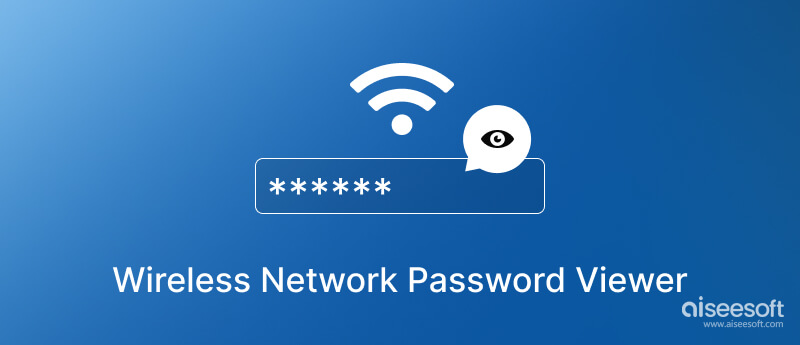
Az iOS 17 beépített vezeték nélküli hálózati jelszónézegetővel rendelkezik, amellyel megtekintheti és kimásolhatja WiFi jelszavát. Ha iOS 15 vagy korábbi verziót futtató régi iPhone-modellt használ, a jelszó ellenőrzéséhez egy harmadik féltől származó jelszómegjelenítő alkalmazást kell használnia.
Amikor iPhone-ját iOS 17-ra vagy újabbra frissítik, a Beállítások alkalmazásban letöltheti a beépített WiFi-jelszó-nézegetőt. Érintse meg a WLAN vagy a Wi-Fi lehetőséget annak a hálózatnak a kiválasztásához, amelyhez jelenleg csatlakozik. Érintse meg a mellette lévő Info gombot, és használja Face ID vagy Touch ID azonosítóját az iPhone vezeték nélküli hálózati jelszómegjelenítőjének aktiválásához. Ezt követően láthatja a rejtett Wi-Fi jelszót, és másolja azt megosztáshoz.
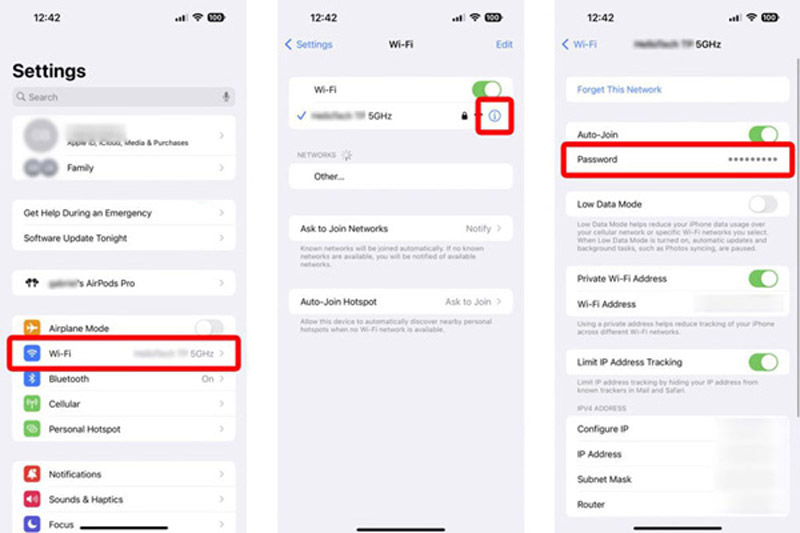
Amint már említettük, egy iOS 15-ös vagy korábbi verziójú régi iPhone-on nem található ez a hivatalos WiFi-jelszó-nézegető. A tárolt jelszavak megtekintéséhez néhány harmadik féltől származó alkalmazásra kell támaszkodnia. Szeretnénk bemutatni Önnek a minden funkciót iPhone Jelszókezelő különféle létrehozott jelszavak megtekintéséhez, szerkesztéséhez és exportálásához iOS-eszközein.

Letöltések
100% biztonságos. Nincsenek hirdetések.
100% biztonságos. Nincsenek hirdetések.
Az iPhone WiFi jelszavak megtekintéséhez ingyenesen le kell töltenie ezt a vezeték nélküli hálózati jelszónézegetőt számítógépére. Csatlakoztassa iPhone-ját, és kattintson a gombra Rajt gombot az összes tárolt jelszó beolvasásához.

A szkennelés végeztével az összes iPhone-jelszó kategóriákba sorolva lesz. Kattinthatsz WiFi fiók az összes csatlakoztatott vezeték nélküli hálózat ellenőrzéséhez. Keresse meg a kívánt WiFi nevet a jelszó megtekintéséhez, és kattintson a gombra szem ikonra a rejtett jelszó megjelenítéséhez. Ez az iPhone WiFi jelszómegjelenítő alkalmazás lehetővé teszi a jelszavak kiválasztását és mentését CSV-fájlként biztonsági mentés céljából.

Beépített WiFi-jelszó-nézegetővel rendelkezik Android 10 és újabb rendszeren. Hasonlóan a hivatalos vezeték nélküli hálózati jelszónézegetőhöz Az iOS 17 rendszerben lehetővé teszi a WiFi jelszavának egyszerű megtekintését és megosztását. Be lehet lépni a Hálózat és internet opciót a Beállítások alkalmazásban az Android WiFi jelszómegjelenítő eszköz eléréséhez.
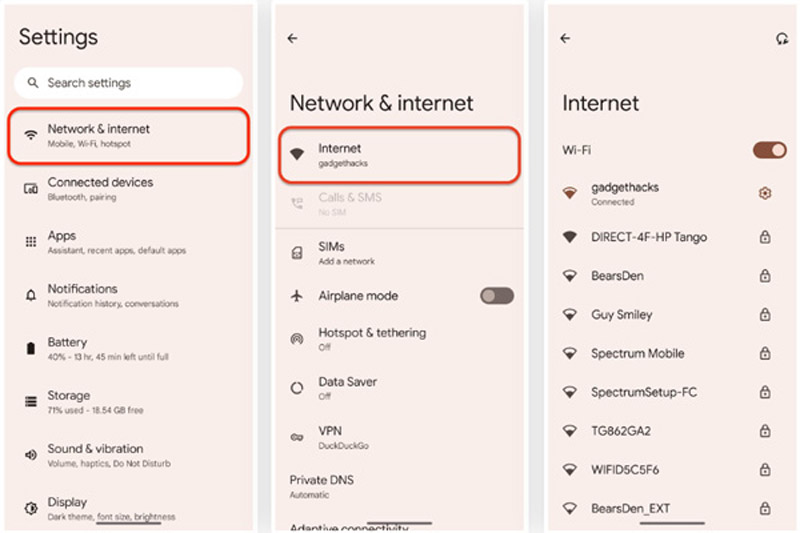
Amikor belép a Hálózati és internetes felületre, érintse meg a Wi-Fi vagy Internet lehetőséget, válassza ki a vezeték nélküli hálózatot, és érintse meg a kapcsolódót beállítások ikon. Koppintson a Megosztás a Hálózati részletek felület a WiFi jelszó ellenőrzéséhez. Azonosítania kell magát arcával, ujjlenyomatával vagy jelszavával. Ez az Android vezeték nélküli hálózati jelszómegjelenítő megjelenít egy QR-kódot, amely tartalmazza a WiFi hitelesítő adatait.
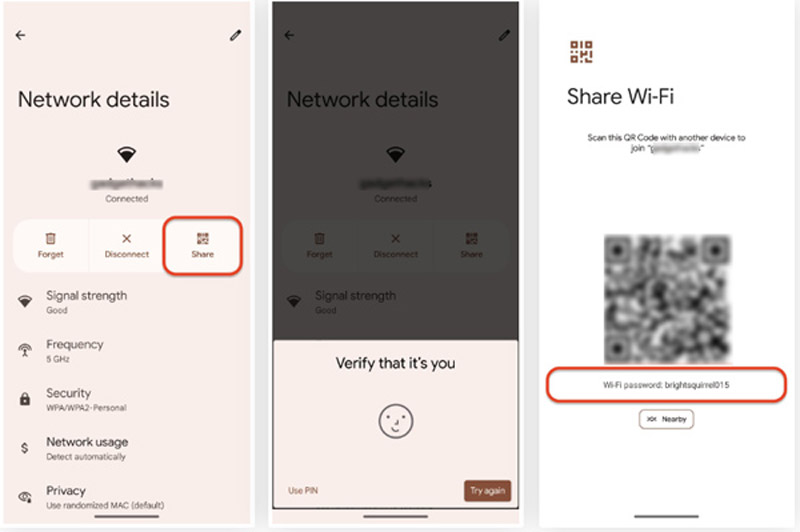
Nem rendelkezik ezzel a beépített jelszómegjelenítővel, ha Android 9-es vagy régebbi rendszert futtató Android telefont használ. Segítene, ha harmadik féltől származó alkalmazásokat találna a Google Play Áruházban. Általában rootolnia kell Android-eszközét, hogy használni tudja WiFi jelszavait. Tekintse meg a magas besorolású alkalmazások leírását, hogy megtalálja a kívánt alkalmazást. Kattintson ide a legjobb jelszókezelő Androidhoz.
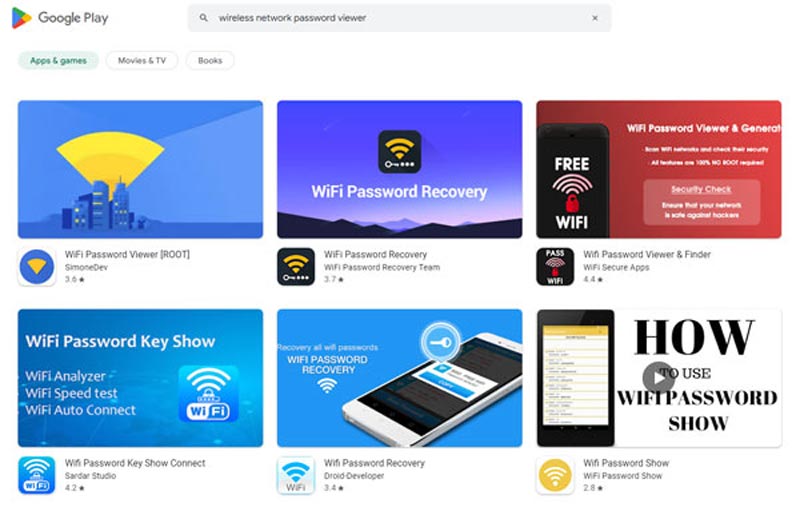
A Windows rendszerek, beleértve a Windows 11-et, a Windows 10-et, a Windows 8.1-et és a Windows 7-et, beépített vezeték nélküli hálózati jelszó-nézegetővel rendelkeznek. Nincs szükség harmadik féltől származó szoftverek vagy beépülő modulok telepítésére a WiFi jelszavának megtekintéséhez. Ezt a Windows WiFi jelszónézegetőt az alábbiakban tervezték Hálózati és megosztási központ.
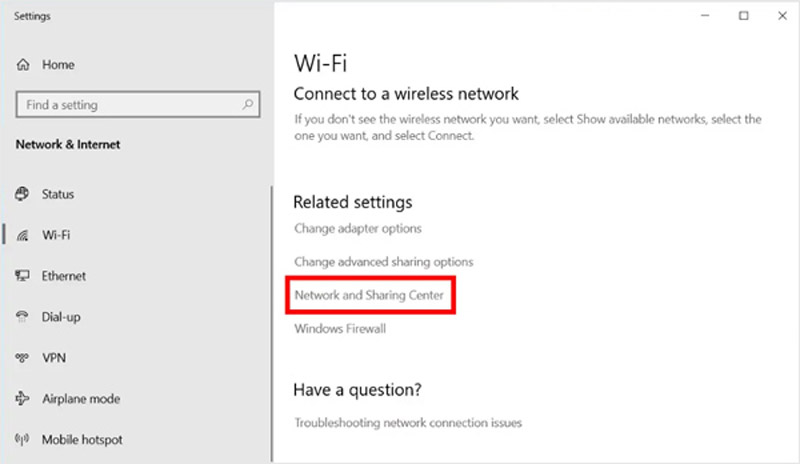
Menned kell beállítások or Control Panel Windows számítógépén, hogy válasszon Hálózat és internet. A jobb gombbal a WiFi ikonra is kattinthat, és a Hálózati és internetbeállítások menübe léphet. Ezt követően beléphet a Hálózati és megosztási központ oldalon találja meg azt a WiFi hálózatot, amelyhez csatlakozik. Kattintson a vezeték nélküli hálózat nevére, hogy megjelenjen a Wi-Fi Status ablak. Kattints vezeték nélküli tulajdonságok, és jelölje be a karakterek megjelenítése doboz a Biztonság lapon. Ez a Windows WiFi jelszónézegető felfedi a jelszavát. Közvetlenül másolhatja megosztáshoz.
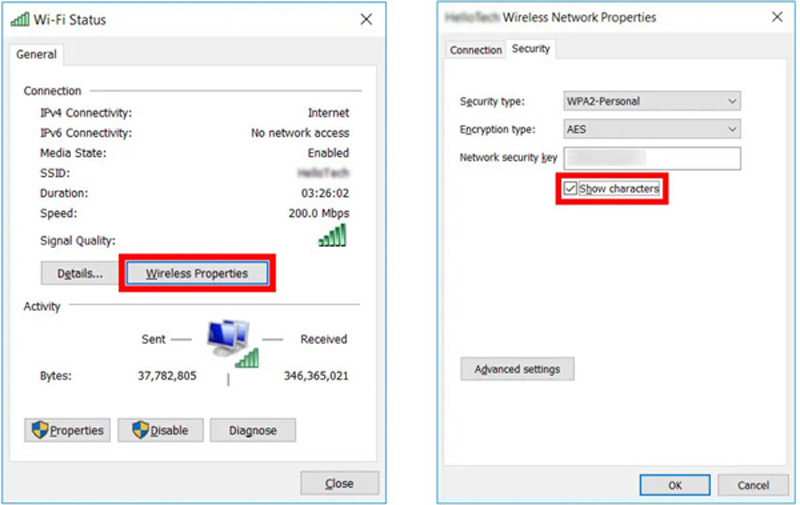
Ha Mac számítógépen meg szeretné keresni a Wi-Fi hálózataihoz tartozó jelszavakat, támaszkodhat a beépített vezeték nélküli hálózati jelszómegjelenítő alkalmazásra. Hálózat. Győződjön meg arról, hogy a Mac frissített macOS Sonoma vagy újabb rendszerre.
Kattintson az Apple menüre a bal felső sarokban, majd válassza ki a lehetőséget Rendszerbeállítások opciót a legördülő menüből. Kattintson Hálózat a bal oldalsávban a Mac WiFi jelszónézegető eléréséhez. Felsorolja az összes vezeték nélküli hálózatot, beleértve a jelenleg csatlakoztatott WiFi-t is. Kattintson a hálózat melletti hárompontos ikonra, és válassza ki Jelszó másolása. Igény szerint beillesztheti a WiFi jelszót a megtekintéshez vagy elküldéshez.
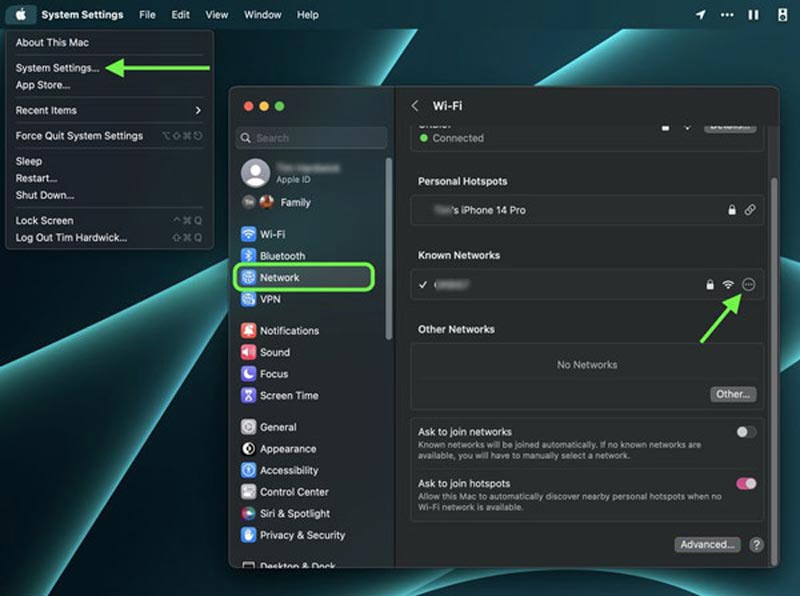
Akkor is megy a kulcstartó Access alkalmazást megtekintheti a mentett WiFi jelszavakat Mac gépen. Kattints a Belépés a bal oldalsávon, és görgessen le, hogy megkeresse azt a WiFi-hálózatot, amelynek jelszavát látni szeretné. Be lehet lépni AirPort az összes Wi-Fi hálózat megjelenítéséhez. Kattintson duplán a hálózat nevére, és ellenőrizze a jelszó megjelenítése mezőbe a részletek megtekintéséhez.
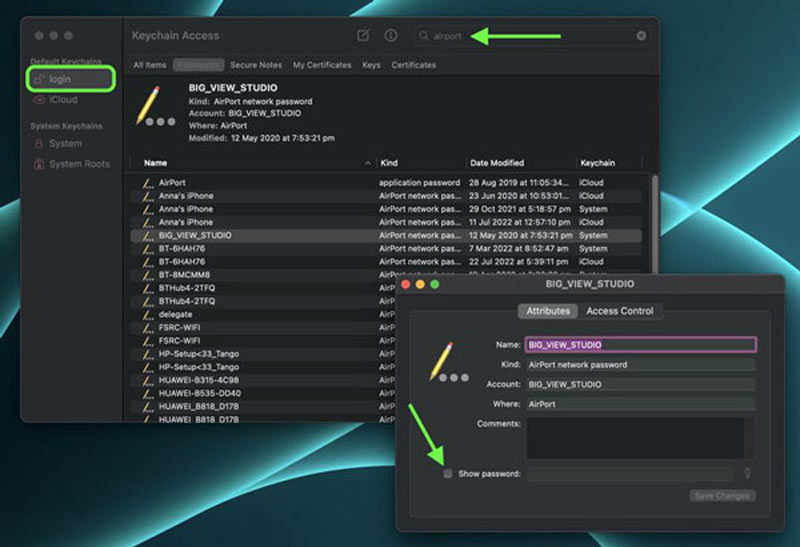
Hogyan oszthat meg WiFi jelszót iPhone-ról Androidra?
A vezeték nélküli hálózat jelszavát a beépített WiFi-jelszó-nézegetővel láthatja iOS 17 rendszerben. Koppintson rá a Másolás lehetőség megjelenítéséhez. Koppintson a Másolás elemre, majd megoszthatja az Android-felhasználóval.
Hogyan lehet megtekinteni a személyes hotspot jelszavát iPhone-on?
A személyes hotspot jelszavának megtekintéséhez és szerkesztéséhez lépjen a Beállítások menübe, koppintson a Cellular elemre, majd lépjen be a Személyes hotspotba. Itt ellenőrizheti a jelszavát, és igény szerint szerkesztheti.
Hogyan oszthat meg egy Android WiFi jelszót iPhone-nal?
Ha QR-kódot kap a Hálózati adatok felületen, engedélyezheti az iPhone-felhasználó számára, hogy beolvassa a QR-kódot, hogy csatlakozzon a WiFi hálózathoz. Vagy küldhet QR-kódos képernyőképet a kapcsolat létrehozásához.
Következtetés
Beszéltünk a vezeték nélküli hálózati jelszónézegető ebben a bejegyzésben. 5 WiFi-jelszónézegető alkalmazást szerezhet be, hogy megtekinthesse a mentett jelszavakat iOS, Android, macOS és Windows eszközökön. Írhat nekünk üzenetet, ha továbbra is kérdései vannak a WiFi jelszavak megtekintésével kapcsolatban.

Az iPhone Password Manager egy nagyszerű eszköz az iPhone-ra mentett összes jelszó és fiók megtalálásához. Ezenkívül exportálhatja és biztonsági másolatot készíthet jelszavairól.
100% biztonságos. Nincsenek hirdetések.
100% biztonságos. Nincsenek hirdetések.